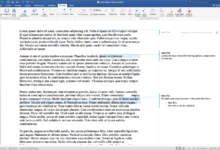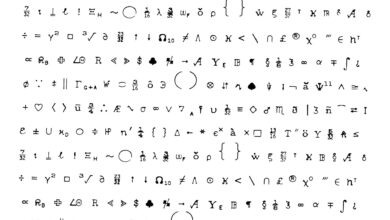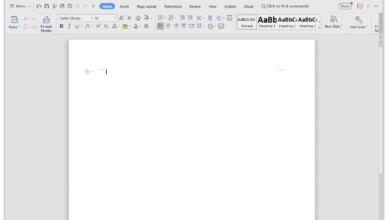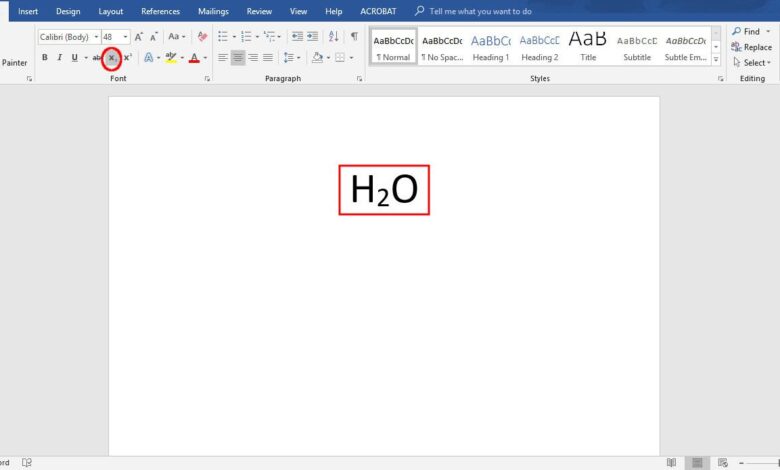
L’abonnement vous permet de taper des caractères spéciaux qui apparaissent légèrement en dessous de la ligne de texte courante, ce qui peut être utile pour représenter certaines formules mathématiques et chimiques, ainsi que pour d’autres utilisations pas si courantes. Microsoft Word permet d’inclure très facilement du texte en indice dans vos documents, ce qui peut être réalisé en suivant les étapes suivantes.
Contenu
Comment souscrire en Word
Suivez ces étapes simples pour vous inscrire dans Microsoft Word.
-
Ouvrez le document dans lequel vous souhaitez ajouter du texte en indice, ou créez un nouveau document.
-
Tapez votre texte comme vous le feriez normalement, sans formatage particulier. Par exemple, si vous souhaitez représenter une formule qui signifie de l’eau, tapez « H2O ».
-
Sélectionnez le texte spécifique que vous souhaitez voir apparaître en indice afin qu’il soit mis en évidence. Dans cet exemple, vous voudriez sélectionner le chiffre « 2 » dans « H2O ».
- Pour les appareils MacOS et Windowssélectionnez le Abonnement situé dans le menu Police de la barre d’outils principale de Word et représentée par la lettre « x » et un chiffre 2 en bas de page.
Vous pouvez également utiliser le raccourci clavier suivant :
- Windows : Ctrl + =
- macOS : Cmd + =
Le(s) personnage(s) que vous avez sélectionné(s) doit (doivent) maintenant apparaître sous forme d’indice. Répétez ces étapes à tout moment pour inverser le formatage de l’indice.
Comment souscrire en ligne en Word
Les étapes de création d’un indice dans Microsoft Word Online sont assez similaires, à quelques petites différences près :
-
Ouvrez MS Word Online et naviguez dans le document auquel vous souhaitez ajouter un texte en indice, ou créez un nouveau document.
-
Tapez votre texte comme vous le feriez normalement, sans formatage particulier. Par exemple, si vous souhaitez représenter une formule qui signifie de l’eau, tapez « H2O ».
-
Sélectionnez Plus d’options de policesreprésentée par trois points alignés horizontalement et située entre les Formatage clair et Balles sur la barre d’outils principale de Word. Lorsque le menu déroulant apparaît, sélectionnez Abonnement.
Le(s) personnage(s) que vous avez sélectionné(s) doit (doivent) maintenant apparaître sous forme d’indice. Répétez ces étapes à tout moment pour inverser le formatage de l’indice.